otion, модульное приложение для повышения производительности, быстро набирает популярность, а его пользовательская база выросла в четыре раза.
Компания уже сделала приложение бесплатным для личного использования (ранее 5 долларов в месяц), а уникальный подход Notion к организации жизни и ведению заметок, за короткое время завоевал им множество поклонников.
Notion придерживается минималистского подхода во всем. В отличие от других приложений, он не использует все возможные функции для пользователя. Параметры продуманно скрыты в интерфейсе, поэтому он не выглядит подавляющим. С другой стороны, сложный UX программного обеспечения также вызывал много критики.
Для тех, кто хочет повысить уровень своего опыта работы с Notion, мы собрали лучшие советы для эффективного использования.
1. УСТАНОВИТЕ ПАРОЛЬ ДЛЯ NOTION
Когда вы пытаетесь войти в свою учетную запись Notion, система передает временный код входа на ваш адрес электронной почты для входа. Это функция работает по умолчанию, и я уверен, что многим из вас это не нравится.
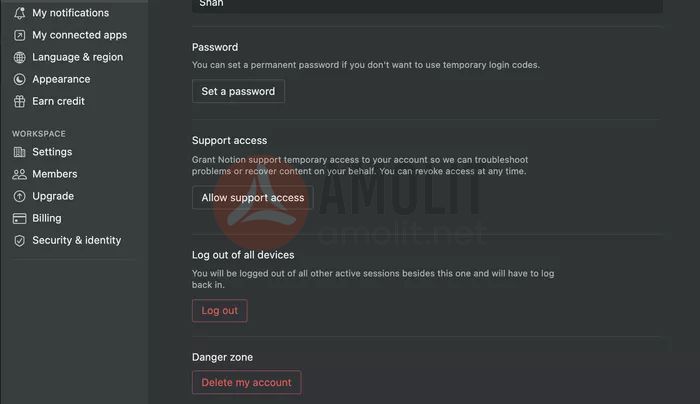
Notion позволяет вам установить имейл ID и пароль для входа в систему. Откройте приложение Notion, выберите «Настройки и участники»> «Моя учетная запись» и установите пароль.
2. ПОДКЛЮЧИТЕ СТОРОННИЕ ПРИЛОЖЕНИЯ
Как вы, возможно, знаете, Notion позволяет создавать карты Канбан так же, как Trello . Вы можете использовать его как альтернативу Evernote. Notion позволяет импортировать записные книжки Evernote, доски Trello и задачи Asana прямо в программное обеспечение. Таким образом, вам не нужно начинать с нуля.
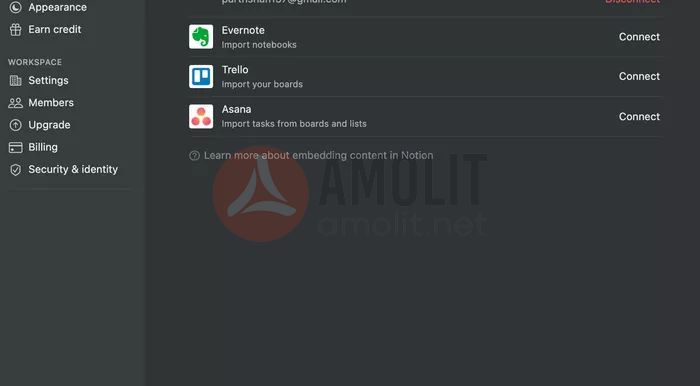
Откройте Notion и перейдите в «Настройки и участники»> «Мои подключенные приложения» и импортируйте данные из сторонних приложений.
3. ИСПОЛЬЗУЙТЕ СПЕЦИАЛЬНЫЕ НАПОМИНАНИЯ
Помимо заметок, Notion позиционирует себя как специальный диспетчер задач. Вы можете добавить напоминание в блок, чтобы получать уведомление об этом. Введите ‘/remind’ и добавьте дату и время, чтобы получить уведомление.
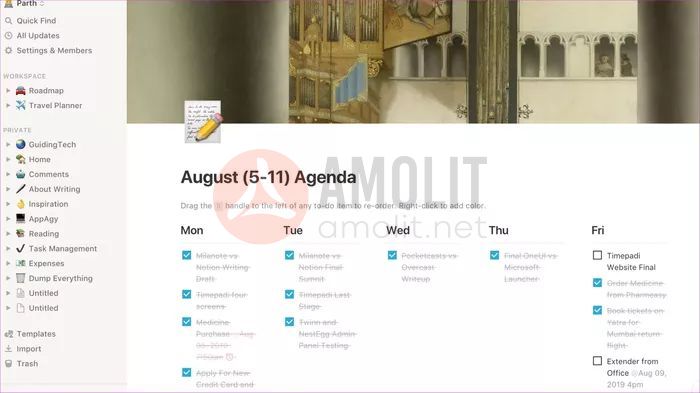
На приведенном выше снимке экрана показано, что я использую шаблон управления еженедельными задачами, чтобы организовать свою неделю и добавить в нее задачи с напоминаниями.
4. ПРОСМОТР ОБНОВЛЕНИЙ СТРАНИЦЫ
При создании страницы с нуля вы вносите десятки изменений, чтобы страница выглядела так, как вы хотите. Notion отслеживает каждое изменение на странице. Вы можете нажать на опцию обновлений и вернуться во времени, чтобы увидеть изменения, которые вы внесли на страницу Notion.
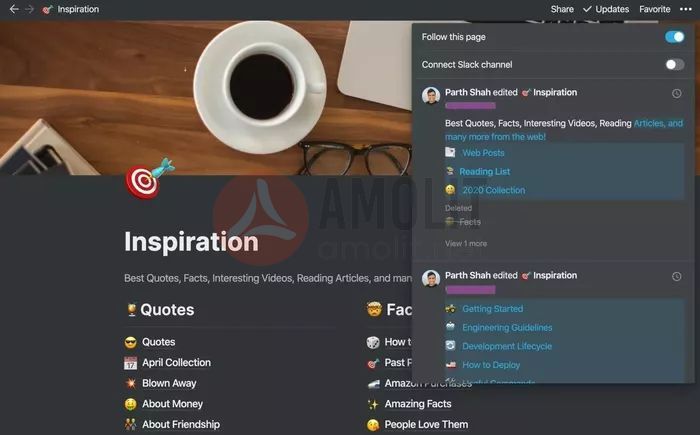
5. СОВМЕСТНОЕ ИСПОЛЬЗОВАНИЕ СТРАНИЦ С ИДЕЯМИ
Notion также стремится заменить Документы Google . И, как и ожидалось, он предлагает те же, если не лучшие, возможности совместного использования в программном обеспечении. После создания страницы вы можете поделиться ею с другими пользователями Notion в верхней части меню общего доступа.
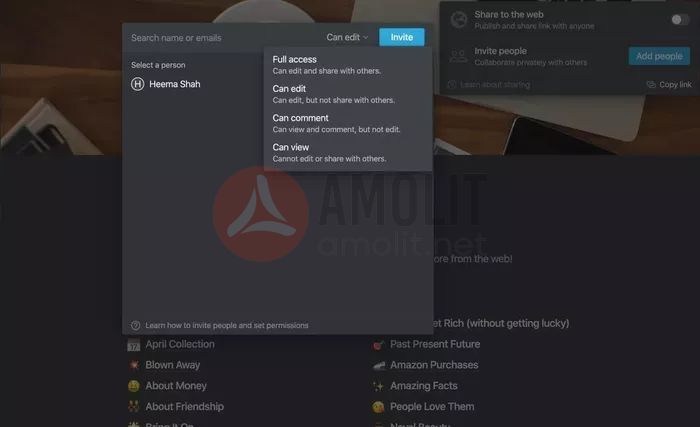
Нажмите на кнопку «Поделиться» вверху, выберите «Добавить людей» и укажите адрес электронной почты. Вы также можете установить для пользователя права просмотра / редактирования. В том же меню «Поделиться» вы увидите добавленных пользователей и даже удалите их.
Бесплатная версия Notion позволяет вам пригласить до 5 участников в свое рабочее пространство.
6. ИСПОЛЬЗУЙТЕ ИКОНКИ NOTION
По умолчанию Notion позволяет вам выбрать значок для каждой страницы в меню выбора смайлов. Но если вы предпочитаете минималистичный вид, вы можете скопировать значки с веб-сайта Notion Icons.
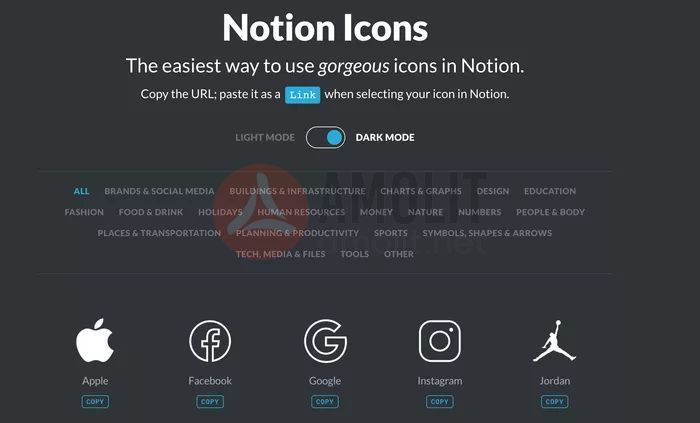
Приложение Notion VIP, созданное фанатами Notion, позволяет использовать великолепные иконки в программе. Просто скопируйте значок и вернитесь на страницу с описанием. Щелкните смайлик на странице и перейдите в раздел «Ссылка»> вставьте скопированный URL-адрес, и вы увидите новый значок для страницы.
7. ИСПОЛЬЗУЙТЕ ПРОСМОТР ВРЕМЕННОЙ ШКАЛЫ
Это необходимо для тех, кто управляет проектами в Notion. Формат временной шкалы Notion позволяет просматривать элементы базы данных на линейной временной шкале, например на диаграмме Ганта. Он отображает последовательность эстетически и понятно, выявляя любые потенциальные проблемы с производительностью. Это делает его полезным для представления задач проекта или серии событий.

8. ЗАБЛОКИРУЙТЕ СТРАНИЦУ С ИДЕЯМИ
Notion не предлагает возможности защитить страницу паролем. Вместо этого вы можете заблокировать страницу, чтобы предотвратить случайное редактирование. Вы можете включить блокировку страницы из трехточечного меню, и это заблокирует страницу для дальнейшего редактирования. Нажмите на значок замка, чтобы разблокировать страницу для редактирования.
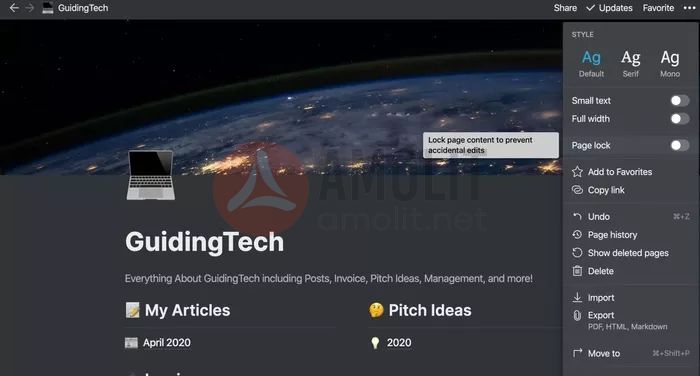
9. ПРЕВРАТИТЕ ИНФОРМАЦИОННУЮ СТРАНИЦУ В ВЕБ-САЙТ
Знаете ли вы, что можно превратить страницу Notion в полноценный сайт? Используя такие инструменты, как Super.so , вы можете преобразовать свои страницы Notion в быстрые, функциональные веб-сайты с настраиваемыми доменами, шрифтами, аналитикой и т.д.
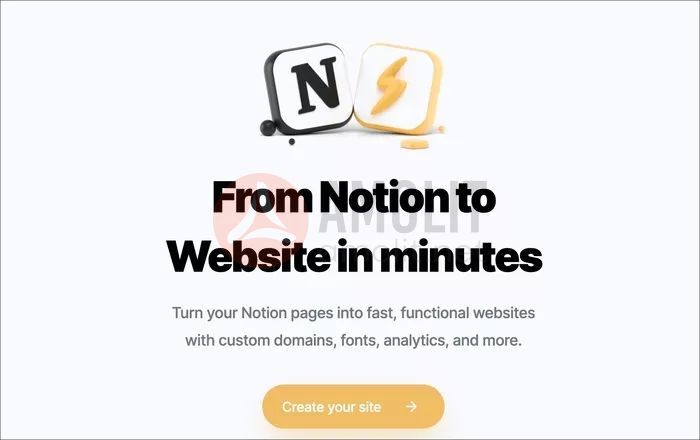
И это не все! Super.so позволяет использовать стороннюю интеграцию, такую как Gumroad, Google Analytics, MailChimp и другие. Цена начинается от 12 долларов за сайт в месяц. Разработчики предлагают 7 дней бесплатного пробного периода.
10. ИСПОЛЬЗУЙТЕ ШАБЛОНЫ NOTION
Встроенные шаблоны Notion выводят общий опыт работы с программой на новый уровень. На каждый случай есть свой шаблон. Вы можете перемещаться по библиотеке шаблонов Notion, которая состоит из готовых шаблонов, созданных компанией и членами сообщества. Они аккуратно разделены на категории, включая Дизайн, Проект, Личный, Производительность, Продажи, Помощь и другие.

ОБНОВИТЕ СВОЙ ОПЫТ
Воспользуйтесь приведенными выше советами и улучшите свой опыт работы с Notion. А пока вы будете это делать, дайте нам знать о вашей любимой функции Notion в разделе комментариев ниже. Успехов!









